WhatsApp je platforma koja se konstantno razvija i koja je donela značajnu promenu u načinu na koji ljudi komuniciraju putem interneta. Ranije, pre pojave WhatsApp-a, korisnici su koristili različite servise za slanje poruka. Međutim, sa dolaskom WhatsApp-a, ljudi svih starosnih grupa počeli su da koriste ovu platformu za tekstualne razgovore, glasovne i video pozive. Postala je jedna od najpopularnijih platformi za komunikaciju širom sveta. Ipak, WhatsApp komunikacija može ponekad biti otežana ako WhatsApp ne sinhronizuje kontakte na Android uređajima. Ukoliko imate Android telefon i suočavate se sa problemom da WhatsApp ne prikazuje imena kontakata, došli ste na pravo mesto. U ovom vodiču, detaljno ćemo objasniti zašto WhatsApp možda ne preuzima kontakte i ponuditi različita rešenja za ovaj problem. Bez obzira na uzrok problema sa nestajanjem WhatsApp kontakata sa vaše liste, moguće ga je rešiti pomoću naših proverenih metoda, pa hajde da odmah pređemo na stvar.
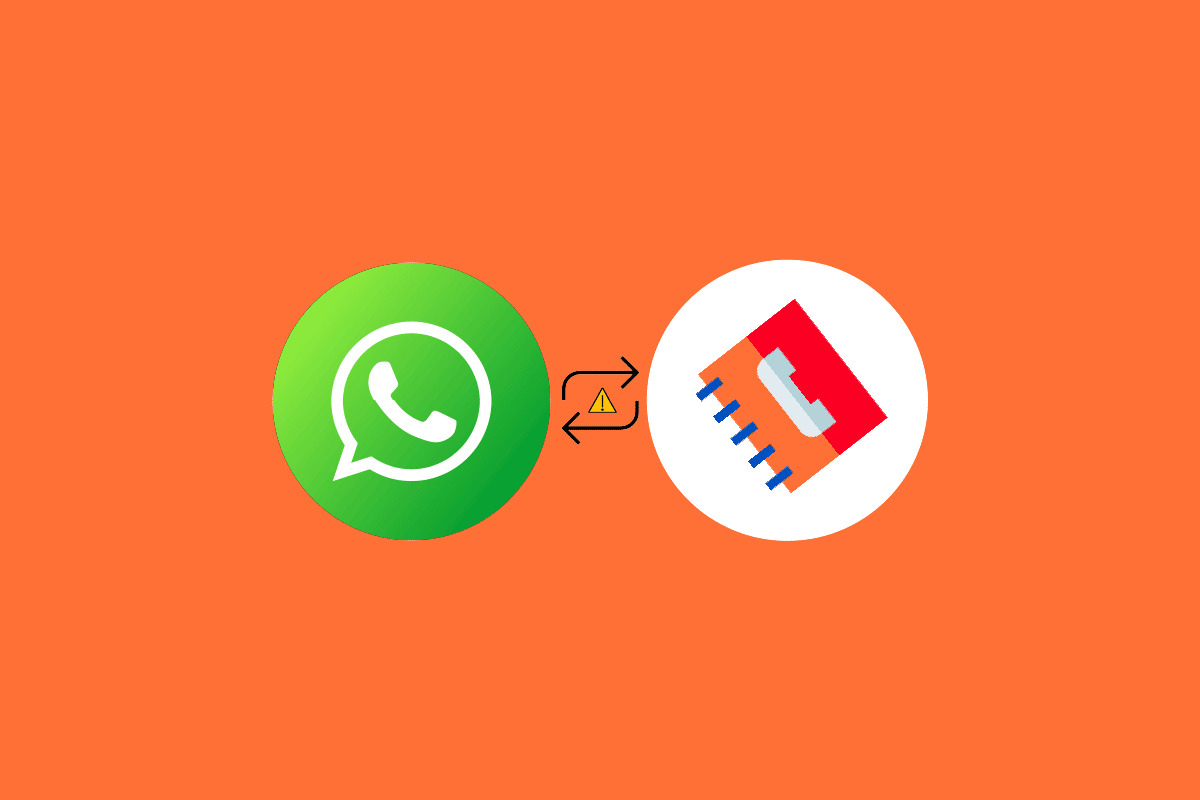
Kako rešiti problem sa WhatsApp-om koji ne sinhronizuje kontakte na Androidu
Ako ste redovni korisnik WhatsApp-a i imate poteškoće sa učitavanjem kontakata u aplikaciju na svom Android telefonu, postoji nekoliko mogućih razloga za to. Pogledajmo najčešće uzroke:
- Greške u samoj aplikaciji mogu biti jedan od faktora.
- Nova verzija softvera može dovesti do promena u dozvolama koje su date WhatsApp-u, što može uzrokovati da se kontakti ne prikazuju.
- Ukoliko se WhatsApp kontakti ne osvežavaju, potrebno je to učiniti da biste isključili tu mogućnost.
- Starija, ili zastarela verzija WhatsApp-a, takođe može biti uzrok problema.
- Ukoliko ste blokirali pristup WhatsApp-u vašim kontaktima, to može biti razlog za ovaj problem.
U zavisnosti od toga zašto WhatsApp ne prikazuje kontakte, možete isprobati različita rešenja kako biste rešili problem. Započnimo sa prvom metodom:
Napomena: Opcije podešavanja se mogu razlikovati u zavisnosti od proizvođača i modela pametnog telefona. Pre nego što promenite podešavanja, proverite da li su tačna. Svi koraci navedeni ispod su testirani na Vivo 1920 (najnovija verzija).
Metod 1: Osvežavanje WhatsApp kontakata
Problem nestalih WhatsApp kontakata sa liste može se lako rešiti jednostavnim osvežavanjem. Ova metoda će vam pomoći da vidite imena WhatsApp kontakata koja prethodno nisu bila vidljiva.
1. Otvorite WhatsApp aplikaciju na vašem Android telefonu.

2. Zatim dodirnite ikonicu za razgovor POŠALJI PORUKU koja se nalazi ispod.

3. Sada dodirnite ikonicu sa tri tačke u gornjem desnom uglu ekrana.

4. Sa liste opcija dodirnite Osveži.

Metod 2: Resetovanje WhatsApp sinhronizacije
Ukoliko vam jednostavno osvežavanje nije pomoglo da rešite problem sa WhatsApp-om koji ne sinhronizuje kontakte, možete pokušati da resetujete sinhronizaciju na vašem telefonu. Ako ne znate kako to da uradite, pratite sledeće korake:
1. Prvo pokrenite aplikaciju Podešavanja na svom pametnom telefonu.

2. Sada u podešavanjima dodirnite opciju Nalozi i sinhronizacija.

3. Zatim sa ponuđene liste izaberite WhatsApp.

4. Uverite se da ste izabrali opciju Kontakti, a zatim kliknite na Sinhronizuj odmah.

Metod 3: Dozvolite WhatsApp-u da sinhronizuje kontakte
Ako se na vašem Android uređaju iznenada pojavi problem da WhatsApp ne prikazuje imena kontakata, moguće je da je WhatsApp-u ograničen pristup kontaktima na vašem uređaju. Iz tog razloga, potrebno je da omogućite WhatsApp-u da sinhronizuje vaše kontakte prateći ove korake:
1. Prvo, otvorite Podešavanja na svom Android uređaju i zatim opciju Aplikacije i dozvole.

2. Zatim izaberite Upravljanje aplikacijama.

3. Pronađite WhatsApp na listi i dodirnite ga.

4. U prozoru sa informacijama o aplikaciji, kliknite na Dozvole.

5. Zatim dodirnite opciju Kontakti.

6. U sledećem prozoru, obavezno izaberite opciju Dozvoli.

Metod 4: Brisanje WhatsApp keš memorije
Sledeći način da pokušate da rešite problem ako WhatsApp kontakti nestaju sa liste jeste da obrišete WhatsApp keš memoriju. Nagomilana keš memorija može ometati funkcije aplikacije. Zato je potrebno da očistite keš memoriju WhatsApp-a da biste rešili problem.
1. Otvorite Podešavanja na svom uređaju, a zatim opciju Aplikacije i dozvole.

2. Zatim otvorite upravitelj aplikacija i pronađite WhatsApp na listi.

3. Sada u prozoru sa informacijama o aplikaciji kliknite na opciju Skladište.

4. Na kraju, izaberite Obriši keš.

Metod 5: Ažuriranje WhatsApp-a
Takođe, možete pokušati da ažurirate WhatsApp aplikaciju na svom uređaju kako biste isključili mogućnost da starija ili zastarela verzija aplikacije uzrokuje problem sa preuzimanjem kontakata. Ažuriranje aplikacije takođe poboljšava njene performanse.
1. Otvorite aplikaciju Play prodavnica na svom uređaju.
2. Sada dodirnite ikonicu svog profila u gornjem desnom uglu ekrana.

3. Zatim izaberite Upravljanje aplikacijama i uređajem sa liste.

4. Sada dodirnite Dostupna ažuriranja da biste proverili da li postoje ažuriranja na čekanju.

5. Ako je dostupno ažuriranje za WhatsApp, dodirnite Ažuriraj da biste instalirali najnoviju verziju aplikacije.
Proverite da li ovo rešava problem sa prikazivanjem imena kontakata.
Metod 6: Uklanjanje WhatsApp naloga
Ovo je jedna od poslednjih, ali i ekstremnijih metoda, jer uključuje uklanjanje vašeg WhatsApp naloga da biste rešili problem sa sinhronizacijom kontakata na Androidu. Pre nego što pokušate sa ovom metodom, potrebno je da napravite rezervnu kopiju svih podataka i razgovora u aplikaciji na vašem uređaju pomoću Google diska ili neke druge odgovarajuće aplikacije. Kada se rezervna kopija završi, pratite sledeće korake za uklanjanje naloga:
1. Pokrenite WhatsApp aplikaciju i dodirnite ikonicu sa tri tačke u gornjem desnom uglu.

2. Sada u meniju dodirnite Podešavanja.

3. Zatim, među dostupnim opcijama, izaberite Nalog.

4. Sada dodirnite Izbriši moj nalog.

5. U sledećem prozoru unesite svoj broj telefona i dodirnite dugme IZBRIŠI MOJ NALOG.

Možete ponovo napraviti nalog na WhatsApp-u i proveriti da li sada možete da sinhronizujete kontakte.
Metod 7: Ponovna instalacija WhatsApp-a
Kao poslednji korak, da biste rešili problem sa sinhronizacijom kontakata, možete pokušati da deinstalirate, a zatim ponovo instalirate aplikaciju na svom uređaju. Ovo je verovatno poslednja opcija koju želite da isprobate, ali je veoma efikasna. Pre nego što to uradite, obavezno napravite rezervnu kopiju WhatsApp podataka na svom uređaju.
1. Da biste deinstalirali aplikaciju, otvorite Podešavanja, a zatim Aplikacije i dozvole.

2. Zatim, u upravitelju aplikacija pronađite WhatsApp i otvorite ga.

3. Sada u prozoru sa informacijama o aplikaciji dodirnite Deinstaliraj.

4. Da biste nastavili sa procesom, dodirnite OK.

5. Sada otvorite Play prodavnicu i potražite WhatsApp.

6. Na kraju, dodirnite Instaliraj da biste ponovo preuzeli aplikaciju na svoj uređaj.
Dakle, ovo su rešenja za problem sa WhatsApp-om koji ne prikazuje imena kontakata.
Često postavljana pitanja (FAQ)
P1. Zašto se moji SIM kontakti ne prikazuju u WhatsApp-u?
O1. Ako se vaši kontakti sa SIM kartice ne prikazuju u WhatsApp-u, to je verovatno zbog korišćenja starije verzije aplikacije na vašem telefonu.
P2. Zašto se moji kontakti ne prikazuju u duplom WhatsApp-u?
O2. Ako imate probleme sa učitavanjem kontakata u duplom WhatsApp-u, možete pokušati da isključite opciju „Koristi zasebnu listu kontakata“.
P3. Zašto moj WhatsApp ne može da učita moju listu kontakata?
O3. U slučaju da imate problema sa učitavanjem liste kontakata u WhatsApp-u, potrebno je da osvežite kontakte da bi se pojavili u aplikaciji.
P4. Kako mogu da sinhronizujem svoje WhatsApp podatke?
O4. Možete da sinhronizujete WhatsApp podatke sa svojim uređajem tako što ćete izabrati opciju rezervne kopije razgovora.
P5. Gde mogu da vidim svoje kontakte u WhatsApp-u?
O5. Kontaktima u WhatsApp-u možete pristupiti preko kartice Razgovori. Možete da otvorite ikonicu za novi razgovor da biste proverili listu kontakata u aplikaciji.
***
Nadamo se da vam je ovaj vodič o problemima sa WhatsApp sinhronizacijom kontakata na Androidu pomogao da shvatite razloge koji dovode do ovog problema i različite načine za njegovo rešavanje. Ako jeste, obavestite nas ostavljanjem komentara i podelite svoja pitanja ili sugestije u nastavku.